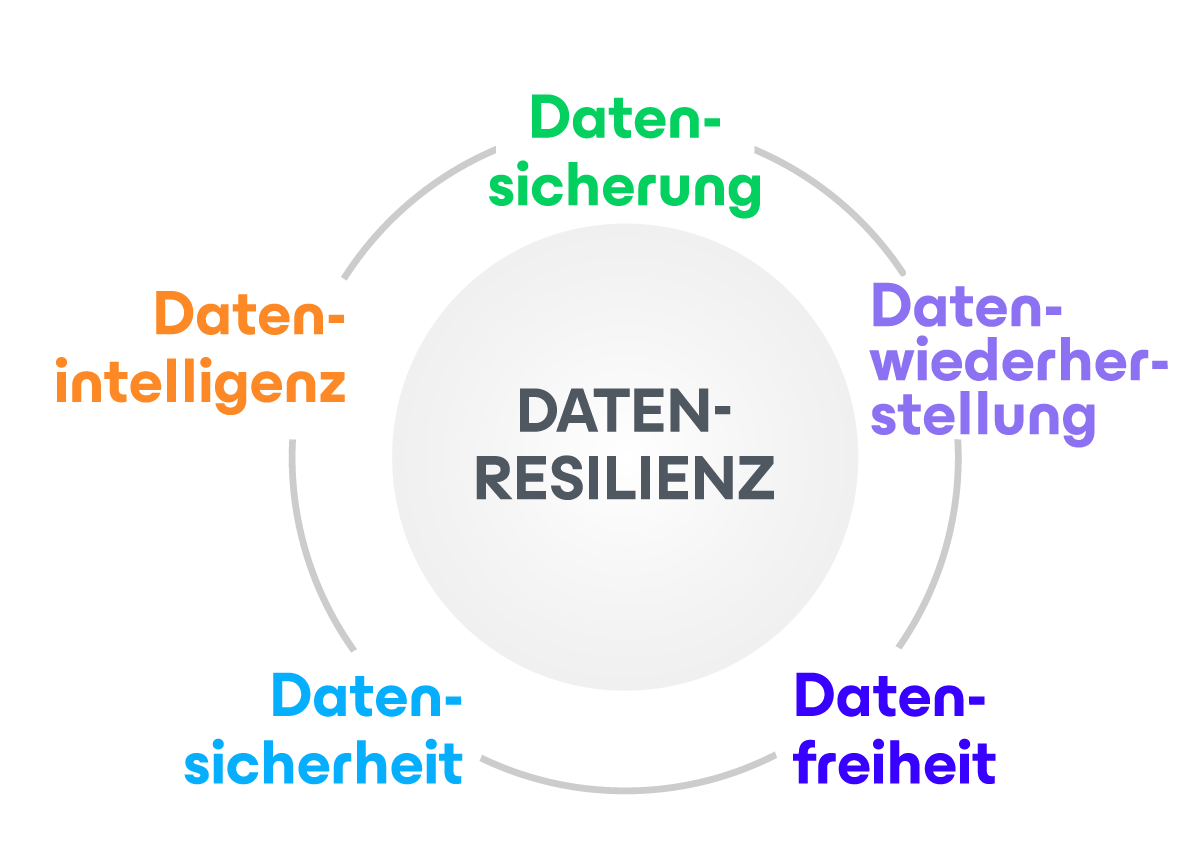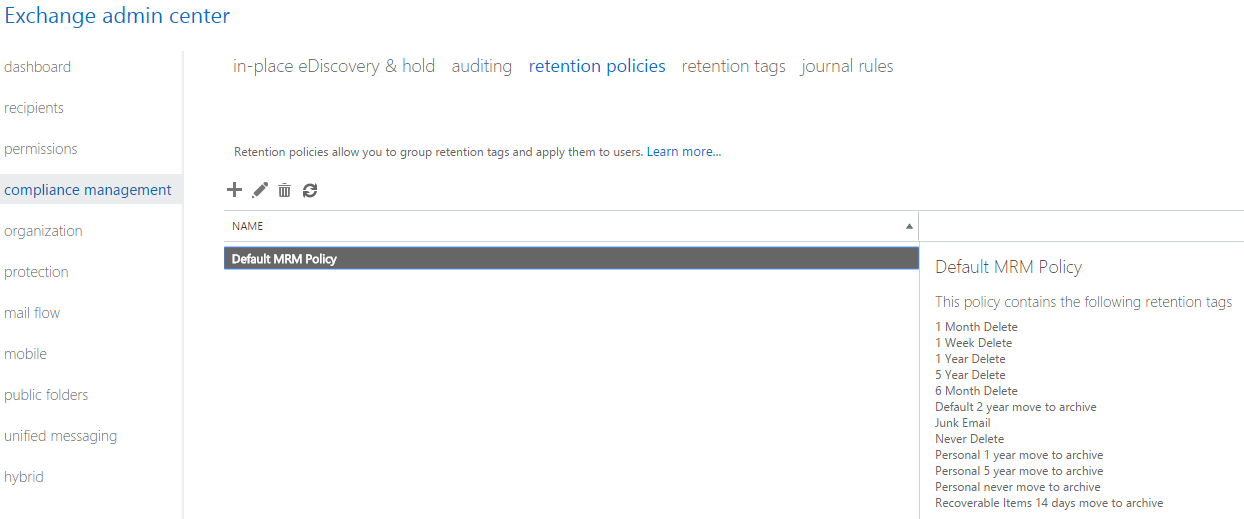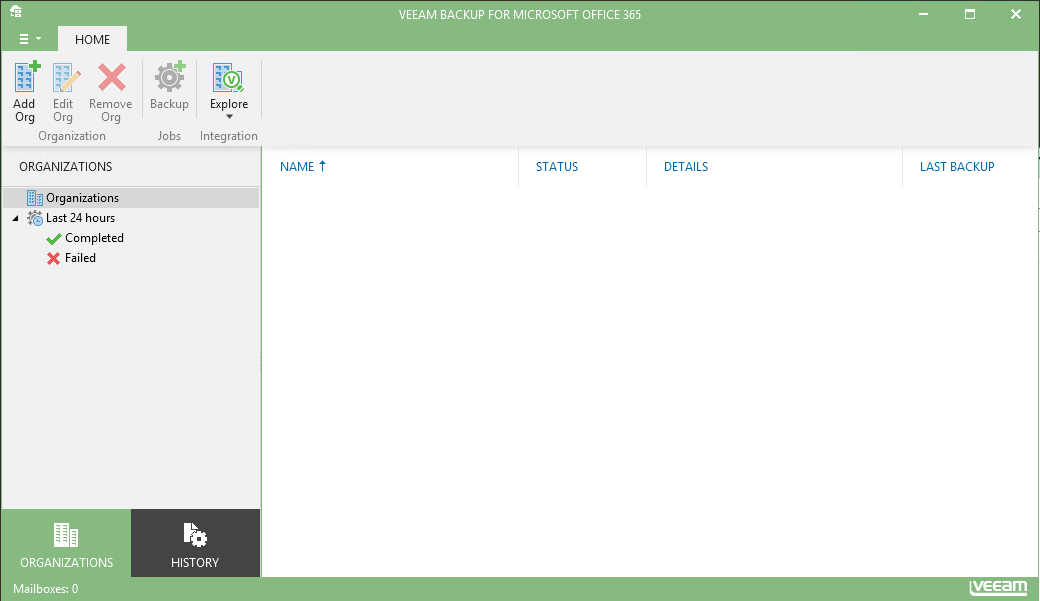Für Veeam Backup & Replication gibt es eine neue Integration – Veeam Backup for Microsoft Office 365. Wie können Sie mit dem neuen Produkt von Veeam Ihre Office-365-E-Mails sichern? Warum ist Verfügbarkeit in der Cloud etwas anderes als Wiederherstellbarkeit in der Cloud? In unserem Blogartikel sprechen wir über diese Fragen und möchten Ihnen zeigen, welche Anwendungsbereiche es für E-Mail-Backups gibt. Natürlich darf auch ein praktisches Beispiel nicht fehlen.
Bevor wir ins Detail gehen, sollten wir die zwei Begriffe „Verfügbarkeit“ und „Wiederherstellbarkeit“ definieren.
Mit „Verfügbarkeit“ der Daten wird die Produkt- oder Service-Kontinuität entsprechend eines geforderten Service-Levels (SLA) oder die Leistung beschrieben. Die Datenverfügbarkeit in der Cloud wird durch Redundanzbereiche erzielt. Mit „Wiederherstellbarkeit“ bezeichnen wir die Möglichkeit, Daten bis zu dem Punkt wiederherzustellen, an dem ein Fehler aufgetreten ist.
In der Cloud-Welt werden diese zwei Begriffe oft durcheinander geworfen, gerade im Bereich der Cloud-Services. Oft wird angenommen, dass kein Daten-Backup erforderlich ist, wenn ein Workload in die Cloud verlagert wird. Das stimmt jedoch nicht. Sie müssen Ihre Daten auch dort unbedingt noch sichern. Die Ursache dieses Missverständnis scheint darin zu liegen, dass die beiden Begriffe nicht klar voneinander getrennt werden.
Trotz all seiner tollen Funktionen birgt Office 365 Exchange Online für Sie und Ihr Unternehmen noch einige Risiken, unter anderem, weil Backup-Funktionen und Wiederherstellbarkeit begrenzt sind.
Deshalb sollten Sie sich Folgendes fragen:
- Wie kann ich mit diesen Beschränkungen meine Service-Level (oder deren Fehlen) verwalten?
- Wie kann ich die Gefahr verringern, Postfachdaten zu verlieren, wenn ich sie in der Cloud speichere?
- Garantiert Microsoft mir die Vermeidung von Datenverlust (Data Loss Avoidance) in Bezug auf mein geschäftskritisches Messaging-System und die darin enthaltenen Daten?
Veeam Backup for Microsoft Office 365 sorgt in diesem Punkt jetzt für mehr Sicherheit:
- Sicheres Backup der E-Mail-Daten aus Office 365 in Ihrer lokalen Umgebung
- Geringeres Risiko eines Zugangsverlusts und dadurch kontinuierliche Verfügbarkeit der E-Mails für Ihre Nutzer
- Schnelle Wiederherstellung einzelner Postfachobjekte mit optimaler Granularität
- Effizientes eDiscovery für E-Mail-Archive
- Sichere Nutzung von Verbindungen zu Ihren geschäftlichen Office-365-Organisation durch native Exchange-Web-Services-APIs
HINWEIS: Die im Folgenden dargestellten Screenshots sind der Beta-Version entnommen, weshalb einige Screenshots noch ausgetauscht werden müssen und die dargestellten Symbole und Grafiken eventuell nicht dem finalen GA-Build (allgemein verfügbare Version) entsprechen.
Die Architektur von Veeam Backup for Microsoft Office 365
Veeam Backup for Microsoft Office 365 ist an Veeam Backup & Replication angebunden, damit E-Mail-Umgebungen in der Hybrid-Cloud gesichert und Postfachdaten zwischen Office 365 und dem lokalen Exchange migriert werden können.
Die erste Abwehrlinie in Office 365 Exchange Online
Die erste Abwehrlinie, die für die Wiederherstellung eines gelöschten Postfachobjekts überwunden werden muss, ist das Abrufen aus den gelöschten Elementen. Das funktioniert aber nur, wenn die Aufbewahrungsfrist noch nicht überschritten wurde. Standardmäßig sind die Aufbewahrungsfristen auf 30 Tage festgesetzt. Wenn ganze Postfächer gelöscht werden, kommt die Aufbewahrungsfrist von standardmäßig 30 Tagen ebenfalls zum Tragen. Diese Einstellungen können bei Bedarf im Exchange Admin Center geändert werden.
Wie schützt Microsoft E-Mail-Daten in Office 365?
Microsoft schützt Ihre Daten mithilfe der Exchange Data Availability Group (DAG). Für den internen Gebrauch wird zum Schutz for katastrophalen Ausfällen zudem ein traditionelles Backup eingesetzt. Leider kann lokal trotzdem immer etwas passieren. Die oben beschriebenen Methoden bieten keinen Schutz bei beschädigten Postfächern und auch die Wiederherstellung auf einen bestimmten Zeitpunkt ist nicht möglich. Ihre SLAs oder Datenverfügbarkeitsanforderungen werden von den SLA-Richtlinien von Microsoft definiert, die jedoch keine Datenwiederherstellbarkeit beinhalten.
Installation und Konfiguration
Nun sehen wir uns an, wie Veeam Backup for Microsoft Office 365 installiert und konfiguriert wird. Der Konfigurationsprozess dieses Produkts ist wirklich beeindruckend schnell und einfach.
Laden Sie das Installationspaket herunter. (Derzeit handelt es sich noch um eine Beta-Version.) In dem Paket finden Sie zwei ausführbare Dateien zum Extrahieren:
- Veeam.Backup365.exe (3.280 KB)
- VeeamExplorerForExchange.exe (4.965 KB)
Die Datei Veeam.Backup365.exe ist die Installationsdatei für die Anwendung Veeam Backup for Microsoft Office 365 und die Datei VeeamExplorerForExchange.exe ist die Installationsdatei für den Veeam Explorer for Microsoft Exchange. Mit diesen beiden Installationsdateien funktioniert das Produkt als eigenständige Version und kann auf jeder Arbeitsstation installiert werden.
Die Installation von Veeam Backup for Microsoft Office 365 ist absolut simpel, weshalb wir gleich mit der Konfiguration fortfahren. Klicken Sie auf „Veeam Backup for Microsoft Office 365“:
So sieht die Benutzeroberfläche aus:
Um mit der Konfiguration zu beginnen, klicken Sie auf das Symbol oben links und wählen Sie Options (Optionen) aus:

Sie müssen das Backup-Repository, die Aufbewahrungsfrist für Backups und den Speicherort des Ordners festlegen. Zusätzlich zum Repository-Speicherort können Sie in diesem Schritt auch definieren, welche Ordner Sie (bei Bedarf) aus Ihrem Backup ausschließen möchten:


Nachdem Sie Repository, Aufbewahrungsfrist und Speicherort festgelegt haben, wird Ihr Office-365-Account verbunden und konfiguriert.
Auch das ist ganz einfach. Klicken Sie, wie unten abgebildet, in das Fenster Add Organization (Organisation hinzufügen) oder auf das SymbolAdd Org:
Geben Sie im Fenster Add Organization Ihre Anmeldedaten für Office 365 ein:

Danach konfiguriert und aktiviert Veeam die erforderlichen PowerShell-Befehle und die Office-365-Konfigurationen für Sie:

Nun wird es Zeit, ein Backup zu erstellen. Klicken Sie mit der rechten Maustaste auf den Namen der Organization (Organisation) oder auf das Symbol Backup:
Geben Sie an der Eingabeaufforderung einen Backup job name (Backup-Job-Namen) ein und wählen Sie den gewünschten Account aus. Sie können entscheiden, ob Sie alle oder nur bestimmte Postfächer sichern möchten:

Legen Sie im Fenster New Backup Job (Neuer Backup-Job) den Zeitplan fest:
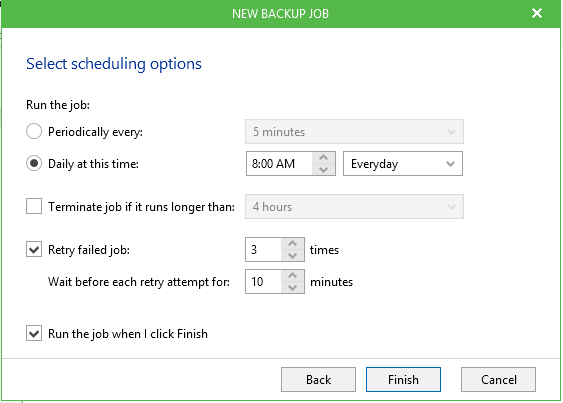
Mehr braucht es nicht, um Veeam Backup for Microsoft Office 365 zu konfigurieren und Ihren Office-365-Mailserver zu sichern!
Wiederherstellung mit Veeam Backup for Microsoft Office 365
Die Wiederherstellung mit Veeam Backup for Microsoft Office 365 ist sogar noch einfacher als die Einrichtung.
Starten Sie den Veeam Explorer for Microsoft Exchange und wählen Sie die gewünschte Wiederherstellungsoption aus:
- „Explore latest state as of <Wochentag, Datum, Uhrzeit>“ (Letzten Status am <Wochentag, Datum, Uhrzeit> durchsuchen)
- „Explore point-in time state“ (Point-in-Time-Status durchsuchen)

Wenn Sie Explore latest state auswählen, wird sofort das Tool Veeam Explorer for Microsoft Exchange gestartet. Wenn Sie Explore point-in time state auswählen, müssen Sie im Fenster Explore Backup (Backup durchsuchen) Details eingeben:
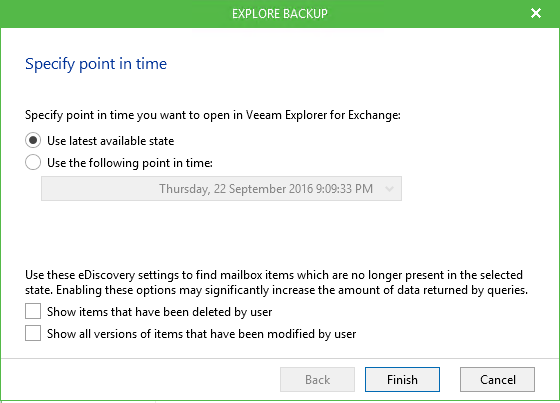
Durchsuchen Sie die verfügbaren Postfächer, um ein Postfachobjekt für die Wiederherstellung auszuwählen:
Wählen Sie den Zielort für Ihr wiederzustellendes Postfach aus und starten Sie die Wiederherstellung. Nach Abschluss des Prozesses können Sie das wiederhergestellte Postfach dem Enduser zur Verfügung stellen:
Zusammenfassung
Auch wenn Sie Ihre Workloads in die Cloud verlagern, müssen Sie an die Sicherheit Ihres Unternehmens denken und regelmäßige Backups der Daten durchführen. Wie bei allen Cloud-Services ist es wichtig, die SLAs des Providers und die verfügbaren Optionen zur Wiederherstellbarkeit zu kennen.
Wir haben Ihnen gezeigt, wie Sie mit Veeam auf einfache und sichere Art und Weise Ihre Office-365-E-Mail-Daten sichern können. Wenn es um den Schutz Ihrer Postfachdaten geht, ist Veeam Backup for Office 365 die richtige Lösung für Datenverfügbarkeit und -wiederherstellbarkeit. Wie immer würden wir uns über Ihr Feedback zu unserer Beta-Version freuen! Bitte teilen Sie uns Ihre Gedanken und Ihre Meinung in den Kommentaren zu diesem Artikel oder in den Veeam Foren mit.